win10剪切板快捷键 win10剪贴板打开方法及快捷键说明
更新时间:2023-10-03 10:56:09作者:xiaoliu
win10剪切板快捷键,Win10剪贴板是一个功能强大且实用的工具,它不仅能够方便地存储和管理我们复制或剪切的内容,还能提供快捷键操作,使我们的工作更加高效,通过Win10剪贴板,我们可以轻松复制、剪切和粘贴多个项目,而无需频繁切换窗口或应用程序。Win10剪贴板还提供了一些特殊的快捷键,让我们能够更加灵活地使用该功能。下面将介绍Win10剪贴板的打开方法以及常用的快捷键,让我们一起来探索这个实用工具的魅力吧!
具体步骤:
1.在win10中,按下键盘的win+v组合快捷键

2.即可快速打开剪贴板
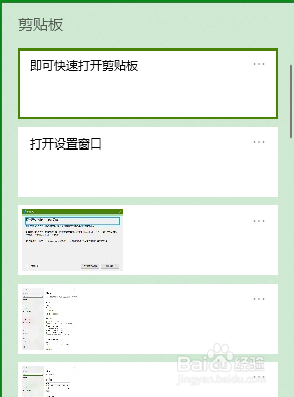
3.win10的剪贴板能保存电脑开机以来,所有复制到剪贴板中的数据。
同时,剪贴板也提供了几个功能选项来让用户编辑剪贴板中的内容。
鼠标左键单击右上角的三个点,便会弹出一个下拉菜单。
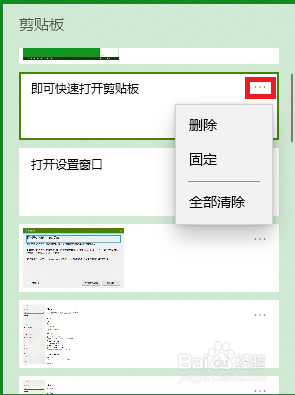
4.点击菜单中的删除选项,可删除选中的剪贴板内容
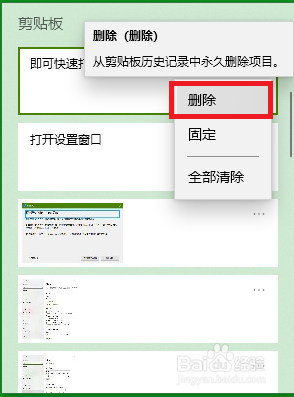
5.点击菜单的固定选项,可永久保存该项剪贴板内容
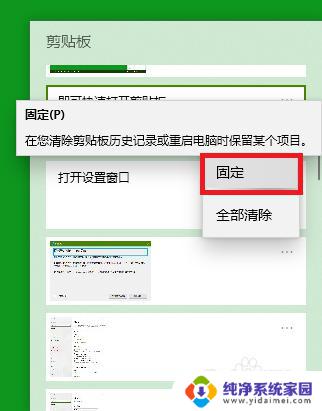
6.点击菜单中的全部清除选项,即可把剪贴板除被固定以外的内容全部删除
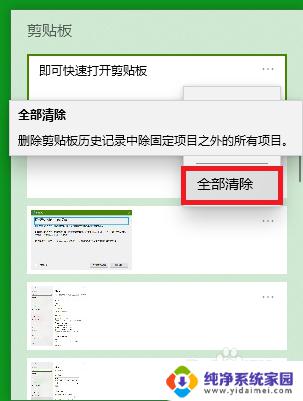
7.win10的剪贴板比以往的剪贴板可操作性更强,功能更全面。是一款非常不错的windows工具。
以上就是Win10剪贴板快捷键的所有内容,如果您遇到相同的问题,可以参考本文中介绍的步骤进行修复,希望这篇文章对大家有所帮助。
win10剪切板快捷键 win10剪贴板打开方法及快捷键说明相关教程
- windows剪切板快捷键是什么 win10剪贴板的快捷键及使用说明
- 粘贴板电脑快捷键 win10剪贴板快捷键及操作说明
- 电脑剪贴板快捷键怎么打开 win10中剪贴板的打开方式及使用快捷键说明
- 电脑打开剪贴板的快捷键 win10中剪贴板的打开快捷键是什么
- 电脑剪切板快捷键是哪个 win10剪贴板的打开方式及快捷键设置
- 粘贴板电脑 Win10剪贴板打开方法
- win10 剪贴板 Windows 10剪贴板打开方法
- win10怎样打开剪贴板 windows 10剪贴板怎么打开
- 电脑怎么查看剪切板记录 win10剪贴板历史记录查看方法
- windows剪切板怎么调出来 win10电脑剪切板打开方法
- 怎么查询电脑的dns地址 Win10如何查看本机的DNS地址
- 电脑怎么更改文件存储位置 win10默认文件存储位置如何更改
- win10恢复保留个人文件是什么文件 Win10重置此电脑会删除其他盘的数据吗
- win10怎么设置两个用户 Win10 如何添加多个本地账户
- 显示器尺寸在哪里看 win10显示器尺寸查看方法
- 打开卸载的软件 如何打开win10程序和功能窗口